二、制作Ghost系统镜像前的准备工作
1. 所需工具准备
Ghost软件(推荐11.5.1及以上版本)
U盘启动盘(容量≥8GB)
外部存储设备(移动硬盘/大容量U盘)
2. 系统环境检查
建议在系统运行稳定、无病毒时进行备份。据统计,85%的用户备份失败是由于源系统存在问题导致的。
3. 磁盘空间确认
确保目标存储设备有足够空间,一般系统分区镜像大小为实际使用空间的60-80%。
三、详细步骤:用Ghost制作系统镜像文件
步骤1:进入Ghost操作环境
通过U盘启动进入Ghost界面,选择"Local"→"Partition"→"To Image"。
步骤2:选择源分区
在弹出的磁盘列表中,选择包含系统的分区(通常为第一个分区)。
步骤3:设置镜像存储位置
选择外部存储设备作为目标位置,建议使用NTFS格式以获得更好的兼容性。
步骤4:配置压缩选项
No:不压缩(速度快,占用空间大)
Fast:快速压缩(推荐)
High:高压缩(速度慢,节省空间)
步骤5:开始创建镜像
确认设置无误后,点击"YES"开始制作。整个过程通常需要15-30分钟,具体取决于系统大小和硬件性能。
四、常见问题与解决方案
Q1:Ghost备份失败怎么办?
可能原因及解决方法:
磁盘错误:运行chkdsk /f修复
空间不足:清理目标设备
硬件问题:更换USB接口或存储设备
Q2:如何验证镜像文件完整性?
可通过Ghost的"Check Image"功能进行验证,或尝试部分恢复测试。
Q3:镜像文件可以编辑吗?
不建议直接编辑,但可通过Ghost Explorer工具查看和提取特定文件。
五、Ghost使用技巧与注意事项
定期更新备份:建议每3个月或重大系统更新后重新制作镜像
多重备份策略:同时保留最近2-3个版本的镜像文件
安全存储:将镜像文件保存在不同物理设备上
版本兼容性:高版本Ghost创建的镜像可能无法用低版本恢复
通过本文的详细指导,相信你已经掌握了使用Ghost制作系统镜像文件的完整流程。记住,定期备份是保护系统安全的最佳实践。当系统出现问题时,只需几分钟就能恢复到完美状态,大大节省重装系统的时间成本。现在就动手创建一个属于你的系统镜像吧!